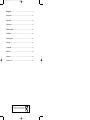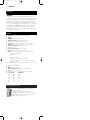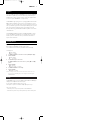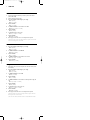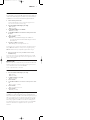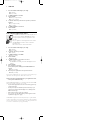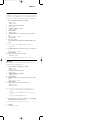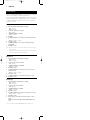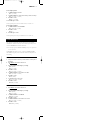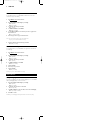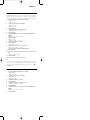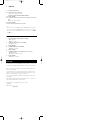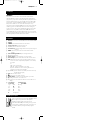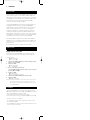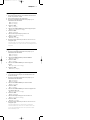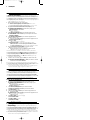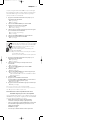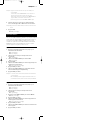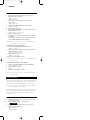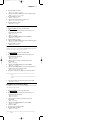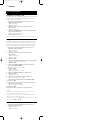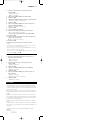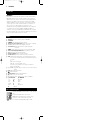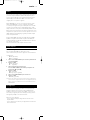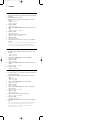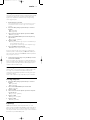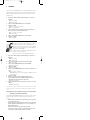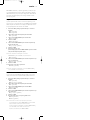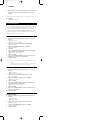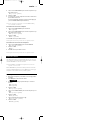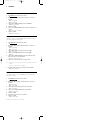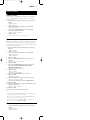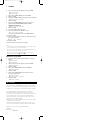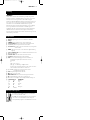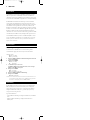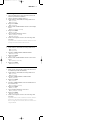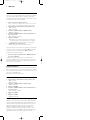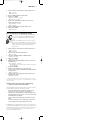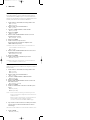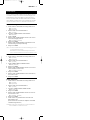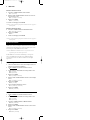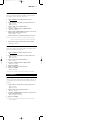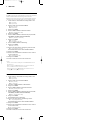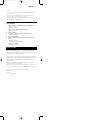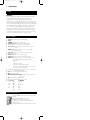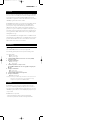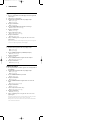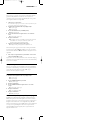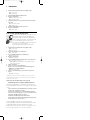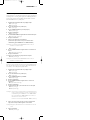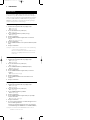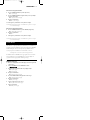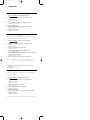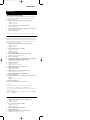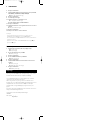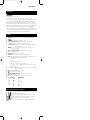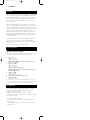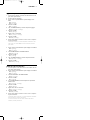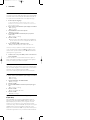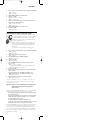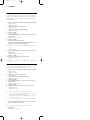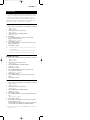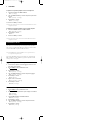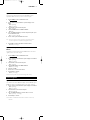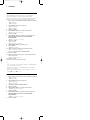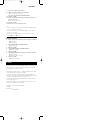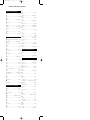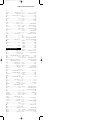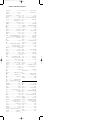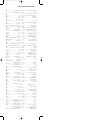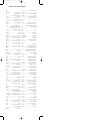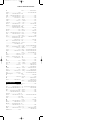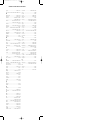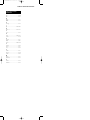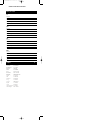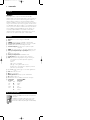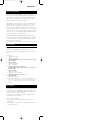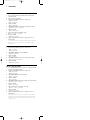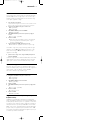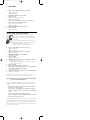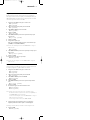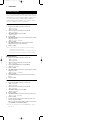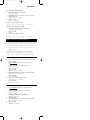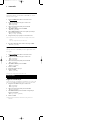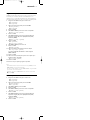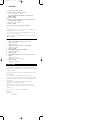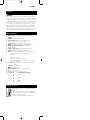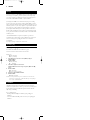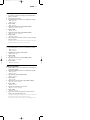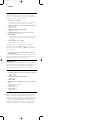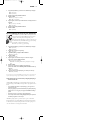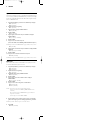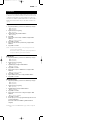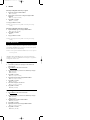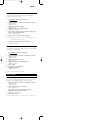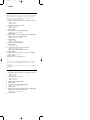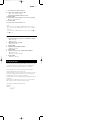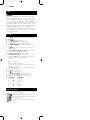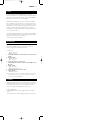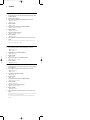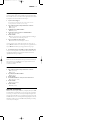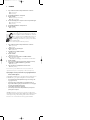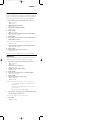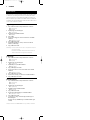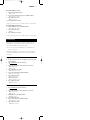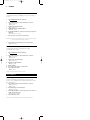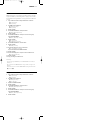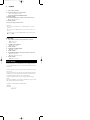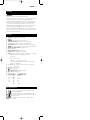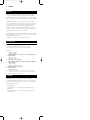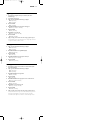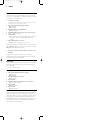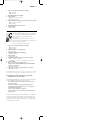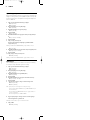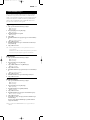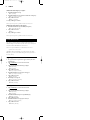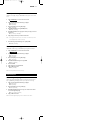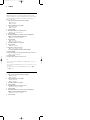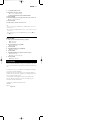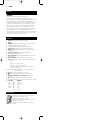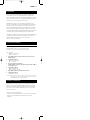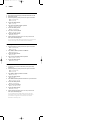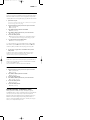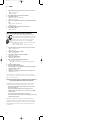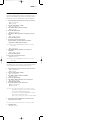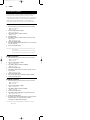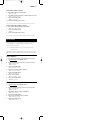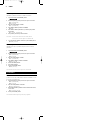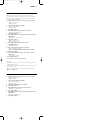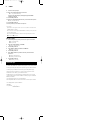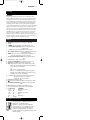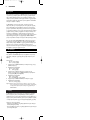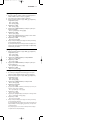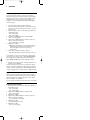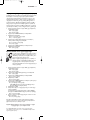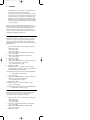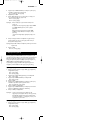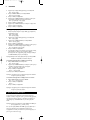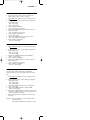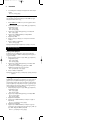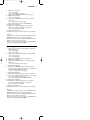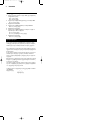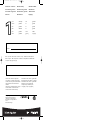Philips SBC RU 885/00 Manuel utilisateur
- Catégorie
- Télécommandes
- Taper
- Manuel utilisateur
Ce manuel convient également à
La page charge ...
La page charge ...
La page charge ...
La page charge ...
La page charge ...
La page charge ...
La page charge ...
La page charge ...
La page charge ...
La page charge ...
La page charge ...
La page charge ...
La page charge ...
La page charge ...

Introduction
SBC RU885
Vous avez, sans aucun doute, fait le bon choix en achetant cette télécommande
universelle Philips! Elle peut remplacer jusqu’à huit télécommandes distinctes. Elle est
préprogrammée pour exploiter les fonctions les plus utilisées de pratiquement toutes les
marques de téléviseur, magnétoscope, récepteur satellite, décodeur de télévision câblée,
lecteur de disque compact, lecteur DVD, tuner, amplificateur et système home cinéma.
Elle peut même « assimiler » les codes d’autres télécommandes qui ne sont pas
préprogrammés. La télécommande SBC RU885 présente un autre énorme avantage, elle
est facile à programmer et à utiliser. De plus, elle est dotée d’un rétro-éclairage des
touches et de l’écran, ce qui vous permet de l’utiliser même dans le noir ! Pour profiter
pleinement de toutes les possibilités de la télécommande RU885, utilisez-la avec le
récepteur RF SBC LI805 (en option). En les utilisant ensemble, vous pouvez commander
n’importe quel équipement infrarouge depuis n'importe quel point de votre maison, sans
même voir l'appareil ni pointer la télécommande dans sa direction.
Commandes
1 SET UP permet d’accéder au menu d’installation de la télécommande SBC RU885
2 Afficheur
3 CINEMA permet d’activer/désactiver le mode Home Cinéma
4 Touches de sélection toggle between device modes
5 H (SEND) active la fonction avancée sélectionnée
6 Smart Controls permettent de naviguer dans les fonctions spéciales de l’appareil
sélectionné
7 MENU active le menu (et le désactive, s’il est activé sur la télécommande
d’origine)
8 Curseur haut/bas/gauche/droite permet de naviguer dans le menu
9 b sélectionne l’entrée vidéo
0 Volume +/Volume – permet d’augmenter ou de baisser le volume
! Pavé numérique permet la sélection directe d’une chaîne et d’autres fonctions
@ Shift maintenez la touche enfoncée tout en appuyant sur d’autres touches pour
accéder à des fonctions complémentaires (si disponibles sur votre matériel).
Par exemple:
TV:
S(hift) + Menu – Menu désactivé
S(hift) + 8 – Réglage de la luminosité et des couleurs
Essayez ces combinaisons de touches et d’autres également sur votre
matériel pour découvrir les fonctions disponibles
# B (STANDBY) permet de désactiver votre matériel (et de l’activer, s’il ne l’est pas
sur la télécommande d’origine)
$ OK confirme les sélections du menu
%
22
permet de passer au programme précédent
^ Chaîne +/Chaîne – permet de passer à la chaîne suivante ou précédente
& c (MUTE) permet d’activer ou de désactiver le son
* 3 permet de passer à la sélection d’une chaîne à un ou à deux chiffres et à son
affichage
( pour téléviseur pour magnétoscope/
à texte rapide lecteur DVD
rouge 5 Rebobinage
vert 9 Arrêt
bleu 6 Avance
jaune ; Pause
blanc 2 Lecture
0 Enregistrement
N’oubliez pas les piles!
Pour le bon fonctionnement de la télécommande SBC RU885, vous devez
utiliser trois piles 1,5 V de type UM3, LR6 ou AA uniquement.
N’oubliez pas de remplacer les piles au moins une fois par an.
La télécommande SBC RU885 présente l’avantage de ne pas perdre les
codes programmés ou assimilés lorsque les piles sont usées. Nous vous
recommandons d’utiliser les piles longue durée Philips Longlife ou
Powerlife.
FRANÇAIS
15
-
XP SBC RU 885 27-09-2002 16:39 Pagina 15

D’un coup d’œil
Une fois les piles insérées, la télécommande SBC RU885 est prête à fonctionner avec la
plupart des téléviseurs, magnétoscopes, lecteurs DVD et amplificateurs Philips. Il vous
suffit d’appuyer sur les touches de sélection (comme indiqué ci-dessous) correspondant
au matériel Philips que vous souhaitez utiliser. Si vous souhaitez utiliser d’autres marques
de matériel, vous devez commencer par régler la télécommande SBC RU885,
conformément aux indications du chapitre 1. ‘Installation’.
La télécommande SBC RU885 dispose de huit modes de fonctionnement destinés à huit
appareils différents.Téléviseur (TV), magnétoscope (VCR), lecteur DVD (DVD) et
amplificateur (AMP) sont les modes par défaut. Les 4 autres modes peuvent être choisis
parmi un choix de 18 équipements. Pour créer votre liste de modes d’équipement
personnelle, il vous suffit d’ajouter et de supprimer des appareils et de constituer des
combinaisons de huit équipements à partir de cette bibliothèque. L’afficheur à cristaux
liquides indique le mode dans lequel vous vous trouvez. Pour passer d’un mode à l’autre, il
vous suffit d’appuyer sur les touches de sélection. Grâce aux touches SMART CONTROLS
programmables, des fonctions peuvent être ajoutées à chaque matériel installé.
En mode HOME CINEMA, les principales fonctions du téléviseur, du lecteur DVD et de
l’amplificateur sont à portée de main. Appuyez simplement sur la touche CINEMA et sans
devoir changer de mode, vous pouvez utiliser les fonctions des touches de base de votre
système home cinéma.
Pour plus d’informations, reportez-vous au chapitre 3 ‘Mode Home Cinéma’.
1. Mise en route
Réglage de l’heure et de la date
Avant de régler la télécommande SBC RU885, vous devez régler l’heure et la date.
Une fois que les piles sont insérées, le menu de réglage s’activera automatiquement.
L’écran intégré affiche:
➜ TIME (première ligne)
➜ 24 H (seconde ligne)
1 Utilisez les touches SMART CONTROLS pour sélectionner l’affichage de l’heure:
24 heures ou 12 heures (AM/PM).
2 Confirmez avec SEND.
➜ TIME (première ligne)
➜ -:- (seconde ligne)
3 Avec les touches numériques, saisissez l’heure.
Les touches SMART CONTROLS peuvent être utilisées pour passer à la position
précédente (A) ou suivante (B).
4 Confirmez avec SEND.
➜ DAY (première ligne)
➜ TUE (par exemple, sur la seconde ligne)
5 Utilisez les touches SMART CONTROLS pour sélectionner la date.
6 Confirmez avec SEND.
➜ STORED (seconde ligne)
Remarque:Vous pourrez modifier l’heure et la date à l’aide du menu de réglage. Pour ouvrir le
menu de réglage, il suffit d’appuyer sur Setup (Réglage) jusqu’à ce que le mot
SETUP s’allume sur l’écran intégré. Ensuite, sélectionnez Time (Heure) à l’aide des
touches SMART CONTROLS.
2. Installation
La télécommande SBC RU885 est prête à fonctionner avec la plupart des appareils
Philips: téléviseurs, magnétoscopes, récepteurs satellite, lecteurs DVD, lecteurs de disques
compacts, tuners, amplificateurs et systèmes home cinéma.
Pour les appareils d’autres marques, elle doit d’abord être configurée.
Ceci ne prend que quelques secondes, grâce à la simplicité d’installation du système Philips.
Vous disposez de deux modes de configuration:
- le mode d’installation normale qui consiste à configurer les fonctions des touches de
base de chaque appareil installé;
- le mode d’installation Home Cinéma qui consiste à configurer les fonctions des touches
de base de votre système home cinéma.
FRANÇAIS
16
XP SBC RU 885 27-09-2002 16:39 Pagina 16

Ajout d’un équipement
1 Recherchez la marque du matériel que vous souhaitez faire fonctionner dans la
liste des codes (au centre de ce manuel.
2 Mettez en marche l’appareil que vous souhaitez ajouter.
3 Appuyez sur la touche SETUP et maintenez-la enfoncée jusqu’à ce que la
mention SETUP s’éclaire dans l’afficheur.
➜ DEV (première ligne)
➜ ADD (seconde ligne)
4 Confirmez avec SEND.
➜ SAT (seconde ligne)
5 Utilisez les touches SMART CONTROLS pour sélectionner l’appareil à ajouter.
➜ CABLE (par exemple, sur la seconde ligne)
6 Confirmez avec SEND.
➜ CODE (première ligne)
7 Utilisez les touches du pavé numérique pour entrer le code.
➜1234 (par exemple à la seconde ligne)
8 Confirmez avec SEND.
➜ STORED (seconde ligne)
9 Appuyez sur n’importe quelle touche pour vérifier si le code est correct et si
votre appareil répond.
Si l’appareil ne réagit pas ou si toutes les touches ne fonctionnent pas correctement, le
code est incorrect. Dans ce cas, reportez-vous à la section ci-après ‘Changement du code
d’équipement’.
Suppression d’un équipement
1 Appuyez sur la touche SETUP et maintenez-la enfoncée jusqu’à ce que la
mention SETUP s’éclaire dans l’afficheur.
➜ DEV (première ligne)
➜ ADD (seconde ligne)
2 Utilisez les touches SMART CONTROLS pour sélectionner REMOVE.
➜ REMOVE(seconde ligne)
3 Confirmez avec SEND.
➜ TV (seconde ligne)
4 Utilisez les touches SMART CONTROLS pour sélectionner l’appareil à
supprimer.
➜ VCR (par exemple, sur la seconde ligne)
5 Confirmez avec SEND.
➜ REMOVED (seconde ligne)
Changement du code d’équipement
1 Si le code entré est incorrect, essayez le code suivant dans la liste de codes
(au centre de ce manuel).
2 Appuyez sur la touche SETUP et maintenez-la enfoncée jusqu’à ce que la
mention SETUP s’éclaire dans l’afficheur.
➜ DEV (première ligne)
➜ ADD (seconde ligne)
3 Utilisez les touches SMART CONTROLS pour sélectionner CODE.
➜ CODE (seconde ligne)
4 Confirmez avec SEND.
➜ TV (seconde ligne)
5 Utilisez les touches SMART CONTROLS pour sélectionner l’équipement dont
vous souhaitez modifier le code.
➜ VCR (par exemple, sur la seconde ligne)
6 Confirmez avec SEND.
➜ CODE (première ligne)
7 Utilisez les touches du pavé numérique pour entrer le nouveau code.
➜1234 (par exemple à la seconde ligne)
8 Confirmez avec SEND.
➜ STORED (seconde ligne)
9 Appuyez sur n’importe quelle touche pour vérifier si le code est correct et si
votre appareil répond.
Si l’appareil ne réagit toujours pas ou si toutes les touches ne fonctionnent pas
correctement, répétez les étapes ci-dessus avec le code suivant de la liste de codes.
Si le code correct est introuvable dans la liste de codes, reportez-vous au chapitre
‘Recherche automatique’, ci-après.
FRANÇAIS
17
XP SBC RU 885 27-09-2002 16:39 Pagina 17

Recherche automatique
Si vous ne trouvez pas le code de l’appareil, la fonction Recherche automatique brevetée
par Philips teste tous les codes les uns après les autres et retrouve le code adéquat pour
vous ! Assurez-vous que votre second appareil est en marche. Lorsque l’appareil passe en
veille, cela signifie que le bon code a été détecté.
1 Mettez en marche l’appareil que vous souhaitez ajouter.
Si vous souhaitez ajouter un magnétoscope, insérez une cassette et lancez la lecture.
Lorsque le bon code a été détecté, la lecture de la bande s’arrête.
2 Appuyez sur la touche SETUP et maintenez-la enfoncée jusqu’à ce que la
mention SETUP s’éclaire dans l’afficheur.
➜ DEV (première ligne)
➜ ADD (seconde ligne)
3 Utilisez les touches SMART CONTROLS pour vous déplacer dans le menu et
sélectionner SEARCH.
➜ SEARCH (seconde ligne)
4 Utilisez les touches SMART CONTROLS pour sélectionner l’appareil dont vous
souhaitez rechercher le code.
➜ TV (par exemple à la seconde ligne)
5 Confirmez avec SEND.
➜ Chaque fois qu’un code est transmis, il apparaît dans l’afficheur à cristaux
liquides. Un intervalle de 1,5 secondes sépare chaque transmission. Une fois le
bon code détecté, l’appareil s’éteint.
6 Appuyez immédiatement sur le bouton SEND pour arrêter la recherche.
➜ L’afficheur indique l’appareil sélectionné et son code.
Si vous avez manqué le bon code du fait que la recherche est allée trop loin, remettez
l’appareil en marche, puis appuyez sur A SMART CONTROLS pour retransmettre le
précédent code. Appuyez plusieurs fois sur A SMART CONTROLS jusqu’à ce que
l’appareil passe de nouveau en veille.
7 Une fois le code correct trouvé, appuyez sur SEND pour confirmer le code dans
la mémoire de la télécommande SBC RU885.
Au cas où aucun des codes ne fonctionnerait ou s’il manque toujours certaines fonctions
de votre télécommande d’origine, essayez la solution proposée au chapitre ‘Copie des
codes de la télécommande d’origine’ ou appelez notre numéro vert.
Prenez note de ce code!
Inscrivez le code à l’intérieur du compartiment à piles et à la dernière page de ce manuel.
Ceci vous fera gagner du temps au cas où vous en auriez à nouveau besoin. Si vous avez
oublié de le noter, vous avez encore la possibilité de le lire sur la télécommande SBC RU885.
Pour cela, reportez-vous à la section ci-après ‘Lecture du code d’équipement’.
Lecture du code d’équipement
1 Appuyez sur la touche SETUP et maintenez-la enfoncée jusqu’à ce que la
mention SETUP s’éclaire dans l’afficheur.
➜ DEV (première ligne)
➜ ADD (seconde ligne)
2 Utilisez les touches SMART CONTROLS pour sélectionner CODE.
➜ CODE (seconde ligne)
3 Confirmez avec SEND.
4 Utilisez les touches SMART CONTROLS pour sélectionner l’appareil dont vous
souhaitez lire le code.
➜ TV (par exemple, sur la seconde ligne)
5 Confirmez avec SEND.
➜ Le code s’affiche à l’écran.
6 Confirmez avec SEND.
➜ STORED (seconde ligne)
Choisissez la transmission RF (radiofréquence) ou
IR (infrarouge)
La télécommande RU885 est capable de transmettre des signaux RF (radiofréquence) et
IR (infrarouge). Lorsque la fonctionnalité RF de la télécommande RU885 est activée, elle
peut envoyer des signaux RF à travers les murs ou, si votre équipement se trouve dans
un placard, à travers la porte du placard. Pour utiliser votre appareil avec la transmission
RF, vous aurez besoin du récepteur RF SBC LI805 en option.
Recherche automatique
Si vous ne trouvez pas le code de l’appareil, la fonction Recherche automatique brevetée
par Philips teste tous les codes les uns après les autres et retrouve le code adéquat pour
vous ! Assurez-vous que votre second appareil est en marche. Lorsque l’appareil passe en
veille, cela signifie que le bon code a été détecté.
1 Mettez en marche l’appareil que vous souhaitez ajouter.
Si vous souhaitez ajouter un magnétoscope, insérez une cassette et lancez la lecture.
Lorsque le bon code a été détecté, la lecture de la bande s’arrête.
2 Appuyez sur la touche SETUP et maintenez-la enfoncée jusqu’à ce que la
mention SETUP s’éclaire dans l’afficheur.
➜ DEV (première ligne)
➜ ADD (seconde ligne)
3 Utilisez les touches SMART CONTROLS pour vous déplacer dans le menu et
sélectionner SEARCH.
➜ SEARCH (seconde ligne)
4 Utilisez les touches SMART CONTROLS pour sélectionner l’appareil dont vous
souhaitez rechercher le code.
➜ TV (par exemple à la seconde ligne)
5 Confirmez avec SEND.
➜ Chaque fois qu’un code est transmis, il apparaît dans l’afficheur à cristaux
liquides. Un intervalle de 1,5 secondes sépare chaque transmission. Une fois le
bon code détecté, l’appareil s’éteint.
6 Appuyez immédiatement sur le bouton SEND pour arrêter la recherche.
➜ L’afficheur indique l’appareil sélectionné et son code.
Si vous avez manqué le bon code du fait que la recherche est allée trop loin, remettez
l’appareil en marche, puis appuyez sur A SMART CONTROLS pour retransmettre le
précédent code. Appuyez plusieurs fois sur A SMART CONTROLS jusqu’à ce que
l’appareil passe de nouveau en veille.
7 Une fois le code correct trouvé, appuyez sur SEND pour confirmer le code dans
la mémoire de la télécommande SBC RU885.
Au cas où aucun des codes ne fonctionnerait ou s’il manque toujours certaines fonctions
de votre télécommande d’origine, essayez la solution proposée au chapitre ‘Copie des
codes de la télécommande d’origine’ ou appelez notre numéro vert.
Prenez note de ce code!
Inscrivez le code à l’intérieur du compartiment à piles et à la dernière page de ce manuel.
Ceci vous fera gagner du temps au cas où vous en auriez à nouveau besoin. Si vous avez
oublié de le noter, vous avez encore la possibilité de le lire sur la télécommande SBC RU885.
Pour cela, reportez-vous à la section ci-après ‘Lecture du code d’équipement’.
Lecture du code d’équipement
1 Appuyez sur la touche SETUP et maintenez-la enfoncée jusqu’à ce que la
mention SETUP s’éclaire dans l’afficheur.
➜ DEV (première ligne)
➜ ADD (seconde ligne)
2 Utilisez les touches SMART CONTROLS pour sélectionner CODE.
➜ CODE (seconde ligne)
3 Confirmez avec SEND.
4 Utilisez les touches SMART CONTROLS pour sélectionner l’appareil dont vous
souhaitez lire le code.
➜ TV (par exemple, sur la seconde ligne)
5 Confirmez avec SEND.
➜ Le code s’affiche à l’écran.
6 Confirmez avec SEND.
➜ STORED (seconde ligne)
Choisissez la transmission RF (radiofréquence) ou
IR (infrarouge)
La télécommande RU885 est capable de transmettre des signaux RF (radiofréquence) et
IR (infrarouge). Lorsque la fonctionnalité RF de la télécommande RU885 est activée, elle
peut envoyer des signaux RF à travers les murs ou, si votre équipement se trouve dans
un placard, à travers la porte du placard. Pour utiliser votre appareil avec la transmission
RF, vous aurez besoin du récepteur RF SBC LI805 en option.
FRANÇAIS
18
XP SBC RU 885 27-09-2002 16:39 Pagina 18

Lorsqu’il reçoit un signal de la télécommande RU885, le récepteur convertit le signal
RF en un signal infrarouge adéquat et le transmet à l’appareil à contrôler. Par défaut, la
télécommande RU885 est réglée sur une transmission IR. Pour les appareils qui ne
peuvent pas être utilisés avec une transmission IR:
1 Appuyez sur la touche SETUP et maintenez-la enfoncée jusqu’à ce que la
mention SETUP s’éclaire dans l’afficheur.
➜ DEV (première ligne)
➜ ADD (seconde ligne)
2 Utilisez les touches SMART CONTROLS pour sélectionner RF-IR.
3 Confirmez votre sélection à l’aide de la touche SEND
➜ CABLE (par exemple, sur la première ligne)
➜ RF ou IR (seconde ligne)
4 Utilisez les touches de sélection Device (Appareil) pour sélectionner l’appareil
que vous voulez utiliser avec la transmission RF.
➜ TV (par exemple, sur la première ligne)
➜ RF (seconde ligne)
5 Utilisez les touches SMART CONTROLS pour sélectionner RF ou IR.
6 Confirmez votre sélection à l’aide de la touche SEND
➜ SET (seconde ligne)
Copie des codes de la télécommande d’origine
Si l’appareil ne figure pas dans la liste de codes ou si des codes spécifiques
à votre télécommande sont manquants, la télécommande SBC RU885 a
la solution qu’il faut. Elle peut copier et reproduire les codes de la
télécommande d’origine.Voici comment...
Placez la télécommande d’origine face au boîtier infrarouge de la
télécommande SBC RU885.
Disposez les deux télécommandes sur une surface plane à une distance
de 3 à 8 centimètres l’une de l’autre.
Assurez-vous que les deux télécommandes sont munies de piles neuves.
1 Appuyez sur la touche SETUP et maintenez-la enfoncée jusqu’à ce que la
mention SETUP s’éclaire dans l’afficheur.
➜ DEV (première ligne)
➜ ADD (seconde ligne)
2 Utilisez les touches de sélection pour vous déplacer dans le menu et
sélectionner KEY.
➜ KEY (première ligne)
3 Utilisez les touches SMART CONTROLS pour sélectionner LEARN.
➜ LEARN (seconde ligne)
4 Confirmez avec SEND.
➜ LEARN (première ligne)
5 Utilisez les touches SMART CONTROLS pour sélectionner l’appareil à copier.
➜ TV (par exemple, sur la seconde ligne)
La télécommande SBC RU885 est alors en mode d’assimilation et l’afficheur
indique l’appareil sélectionné.
6 Confirmez avec SEND.
7 Appuyez sur une touche assimilable de la télécommande.
(La touche Standby les touches SMART CONTROLS et les touches situées en
dessous de la ligne de séparation peuvent être copiées.)
➜ ORIGIN (seconde ligne)
8 Appuyez sur la touche de la télécommande d’origine que vous souhaitez copier.
➜ STORED (seconde ligne)
Vous avez copié un nouveau code sur votre télécommande SBC RU885.
Si vous souhaitez copier plusieurs fonctions de la télécommande d’origine, recommencez à
l’étape 7. Appuyez sur la touche SETUP pour quitter le menu.
Conseils: Sélectionnez les touches correspondant aux touches de votre
télécommande d’origine, de façon à vous en souvenir facilement.
Si le message ERROR apparaît pendant une seconde sur l’afficheur de la télécommande
SBC RU885, suivi du message ORIGIN, cela signifie que la télécommande SBC RU885
n’a pas reçu le signal correctement. Dans ce cas, vous devez:
• Modifier légèrement la distance séparant les deux télécommandes et
recommencer à nouveau à partir de l’étape 1 (essayez plusieurs fois).
• Cette fois, vous devez appuyer et relâcher immédiatement la touche de fonction
de la télécommande d’origine. L’afficheur doit porter la mention STORED,
indiquant que la télécommande
SBC RU885 a reçu le signal.
• Vous assurer que les deux télécommandes sont munies de piles neuves.
FRANÇAIS
19
XP SBC RU 885 27-09-2002 16:39 Pagina 19

• Essayer de copier les codes dans différentes conditions d’éclairage. La lumière
produite par des tubes fluorescents peut agir sur le signal que vous désirez copier.
La télécommande SBC RU885 a été conçue et testée de manière intensive. Elle est
capable de copier pratiquement tous les signaux de télécommande infrarouge. Dans
quelques rares cas, les fabricants utilisent des signaux infrarouges qui ne peuvent pas être
copiés sur une télécommande. Dans ce cas, vous pouvez toujours essayer la recherche
automatique pour vérifier si ce code figure dans la bibliothèque de codes préprogrammés.
Copie des fonctions de touches
Il est possible de copier les fonctions de touches d’un mode (mode TV, par exemple) sur
des touches se trouvant dans un autre mode (mode DVD, par exemple) de façon à faire
fonctionner différents appareils sans changer de mode. Par exemple, vous pouvez mettre
le téléviseur en veille tout en étant en mode DVD.
1 Appuyez sur la touche SETUP et maintenez-la enfoncée jusqu’à ce que la
mention SETUP s’éclaire dans l’afficheur.
➜ DEV (première ligne)
➜ ADD (seconde ligne)
2 Utilisez les touches de sélection pour vous déplacer dans le menu et
sélectionner KEY.
➜ KEY (première ligne)
3 Utilisez les touches SMART CONTROLS pour sélectionner COPY.
➜ COPY (seconde ligne)
4 Confirmez avec SEND.
➜ FROM (première ligne)
5 Utilisez les touches SMART CONTROLS pour sélectionner l’appareil dont vous
souhaitez copier les fonctions de touches.
➜ TV (par exemple, sur la seconde ligne)
6 Confirmez avec SEND.
7 Appuyez sur une touche à copier.
(La touche Standby, les touches SMART CONTROLS et les touches situées en
dessous de la ligne de séparation peuvent être copiées.)
Remarque: Sélectionnez une fonction avancée à l’aide des touches SMART CONTROLS et
appuyez sur SEND pour lancer la copie.
➜ TO (première ligne)
8 Utilisez les touches SMART CONTROLS pour sélectionner l’appareil sur lequel
vous souhaitez copier la fonction de touche.
➜ DVD (par exemple, sur la seconde ligne)
9 Confirmez avec SEND.
10 Appuyez sur la touche sur laquelle vous souhaitez copier la fonction.
➜ STORED (seconde ligne)
Remarque: Sélectionnez une fonction avancée à l’aide des touches SMART CONTROLS et
appuyez sur SEND pour lancer la copie.
Touches Macro
Une touche Macro permet de réaliser une série de fonctions en appuyant sur une seule
touche, par exemple allumer tous les appareils installés à l’aide d’une seule touche.
1 Appuyez sur la touche SETUP et maintenez-la enfoncée jusqu’à ce que la
mention SETUP s’éclaire dans l’afficheur.
➜ DEV (première ligne)
➜ ADD (seconde ligne)
2 Utilisez les touches de sélection pour vous déplacer dans le menu et
sélectionner KEY.
➜ KEY (première ligne)
3 Utilisez les touches SMART CONTROLS pour sélectionner MACRO.
➜ MACRO (seconde ligne)
4 Confirmez avec SEND.
5 Utilisez les touches SMART CONTROLS pour sélectionner l’appareil sur lequel
vous souhaitez installer la macro.
➜ TV (par exemple, sur la seconde ligne)
6 Confirmez avec SEND.
7 En mode TV, appuyez sur une touche dans laquelle la macro sera stockée.
➜ MACRO (première ligne)
➜ START (seconde ligne)
FRANÇAIS
20
XP SBC RU 885 27-09-2002 16:39 Pagina 20

Remarques: - Appuyez sur les touches dans l’ordre selon lequel vous souhaitez que vos
appareils réagissent.
- La touche Pause, les touches SMART CONTROLS et les touches situées en
dessous de la ligne de séparation peuvent être des touches macro.
- Sélectionnez une fonction avancée à l’aide des touches SMART CONTROLS et
appuyez sur SEND pour la sélectionner comme touche macro.
- Après avoir appuyé une touche, la mention SMART ADDED s'affiche.
8 Commencez à appuyer sur les touches que vous souhaitez stocker dans la
macro. Si nécessaire, naviguez dans les différents modes et fonctions avancées.
Remarque: Appuyez sur les touches SHIFT + SEND pour stocker une fonction avancée dans
la macro.
9 Appuyez sur SEND.
➜ STORED (seconde ligne)
3. Fonctions avancées
Grâce aux touches SMART CONTROLS programmables, vous pouvez ajouter jusqu’à huit
fonctions spéciales dans chaque mode Dolby Surround, EPG, Showview, Sous-titrage, etc.
Par exemple, si vous avez installé un amplificateur en Dolby Surround, vous pouvez
commander cette opération via une touche SMART CONTROL de la télécommande
RU 885. Plusieurs fonctions sont déjà pré-installées dans sa mémoire. Ces fonctions
peuvent être supprimées ou remplacées par celles de votre choix.
Ajout d’une touche
1 Appuyez sur la touche SETUP et maintenez-la enfoncée jusqu’à ce que la
mention SETUP s’éclaire dans l’afficheur.
➜ DEV (première ligne)
➜ ADD (seconde ligne)
2 Utilisez les touches de sélection pour vous déplacer dans le menu et
sélectionner KEY.
➜ KEY (première ligne)
3 Utilisez les touches SMART CONTROLS pour sélectionner ADD.
➜ ADD (seconde ligne)
4 Appuyez sur SEND.
5 Utilisez les touches SMART CONTROLS pour sélectionner l’appareil auquel vous
souhaitez ajouter une fonction avancée.
➜ AMP (par exemple, sur la seconde ligne)
6 Appuyez sur SEND pour confirmer.
7 Utilisez les touches SMART CONTROLS pour ajouter un libellé de fonction
avancée dans la bibliothèque. (Par exemple,ADD Dolby.)
8 Appuyez sur SEND pour confirmer.
Remarques: - Le code d’une fonction peut être assimilé à partir d’une autre télécommande ou
copié d’un autre mode.
- Grâce à la bibliothèque de libellés spécifiques, Home Cinéma entre autre, vous
pouvez identifier les fonctions spéciales et les stocker en tant que Smart Controls.
Suppression d’une touche
1 Appuyez sur la touche SETUP et maintenez-la enfoncée jusqu’à ce que la
mention SETUP s’éclaire dans l’afficheur.
➜ DEV (première ligne)
➜ ADD (seconde ligne)
2 Utilisez les touches de sélection pour vous déplacer dans le menu et
sélectionner KEY.
➜ KEY (première ligne)
3 Appuyez sur les touches SMART CONTROLS pour sélectionner REMOVE.
➜ REMOVE (seconde ligne)
4 Appuyez sur SEND pour confirmer.
5 Utilisez les touches SMART CONTROLS pour sélectionner l’appareil dont vous
souhaitez supprimer une fonction avancée.
➜ AMP (par exemple, sur la seconde ligne)
6 Appuyez sur SEND pour confirmer.
7 Utilisez les touches SMART CONTROLS pour sélectionner la touche de fonction
avancée à supprimer.
8 Appuyez sur SEND pour confirmer.
FRANÇAIS
21
XP SBC RU 885 27-09-2002 16:39 Pagina 21

Réinitialisation de touches
1 Appuyez sur la touche SETUP et maintenez-la enfoncée jusqu’à ce que la
mention SETUP s’éclaire dans l’afficheur.
➜ DEV (première ligne)
➜ ADD (seconde ligne)
2 Utilisez les touches de sélection pour vous déplacer dans le menu et
sélectionner KEY.
➜ KEY (première ligne)
3 Utilisez les touches SMART CONTROLS pour sélectionner RESET.
➜ RESET (seconde ligne)
4 Appuyez sur SEND pour confirmer.
5 Utilisez les touches SMART CONTROLS pour sélectionner l’appareil dont vous
souhaitez réinitialiser les touches.
➜ TV (par exemple, sur la seconde ligne)
6 Appuyez sur SEND pour confirmer.
7 Si vous appuyez sur une touche dans ce mode, la fonction d’origine de la touche
est réinitialisée.
(Les touches situées en dessous de la ligne de séparation, la touche Standby et
les touches SMART CONTROLS peuvent être réinitialisées.)
Remarque: Sélectionnez une fonction avancée à l’aide des touches SMART CONTROLS et
appuyez sur SEND pour lancer la réinitialisation.
Pour réinitialiser toutes les touches d’un appareil:
7 Utilisez les touches SMART CONTROLS pour sélectionner ALL.
➜ ALL (seconde ligne)
8 Utilisez les touches SMART CONTROLS pour sélectionner l’appareil dont vous
souhaitez réinitialiser toutes les touches.
➜ SAT (par exemple à la seconde ligne)
9 Appuyez sur SEND pour confirmer.
➜ SURE ? (seconde ligne)
10 Appuyez de nouveau sur SEND pour confirmer.
Remarque:Toutes les programmations sont effacées et la télécommande SBC RU885 retrouve
sa configuration d’origine.
Pour réinitialiser toutes les touches de tous les appareils:
5 Utilisez les touches SMART CONTROLS pour sélectionner All DEVICES.
➜ ALL DEVICES (seconde ligne)
6 Appuyez sur SEND pour confirmer.
➜ SURE ?
7 Appuyez de nouveau sur SEND pour confirmer.
Remarque:Toutes les programmations sont effacées et la télécommande SBC RU885 retrouve
sa configuration d’origine.
4. Mode Home Cinéma
Home Cinéma est un système audio/vidéo intégré qui offre les meilleures qualités du son
et des images. Pour contrôler plusieurs appareils de votre système home cinéma à l’aide
de votre télécommande, le modèle SBC RU885 présente le mode Home Cinéma.
Remarque:Vous ne devez programmer la touche CINEMA de la télécommande SBC RU885
qu’après avoir programmé tous les autres appareils.
La télécommande SBC RU885 est programmée en usine pour faire fonctionner les
téléviseurs, les magnétoscopes, les lecteurs DVD et les amplificateurs en mode CINEMA.
Pour programmer l’ensemble de vos appareils en mode Cinéma, il vous suffit de
procéder comme suit:
Ajout d’un équipement
1 Recherchez la marque du matériel que vous souhaitez ajouter dans la liste des
codes (au centre de ce manuel).
2 Appuyez sur CINEMA pour passer en mode Home Cinéma.
➜
3 Appuyez sur la touche SETUP et maintenez-la enfoncée jusqu’à ce que la
mention SETUP s’éclaire dans l’afficheur.
➜ DEV (première ligne)
➜ ADD (seconde ligne)
HOME CINEMA
FRANÇAIS
22
XP SBC RU 885 27-09-2002 16:39 Pagina 22

4 Appuyez sur SEND pour confirmer.
➜ VCR (par exemple à la seconde ligne)
5 Utilisez les touches SMART CONTROLS pour sélectionner l’appareil à ajouter.
➜ SAT (par exemple, sur la seconde ligne)
6 Appuyez sur SEND pour confirmer.
➜ CODE (première ligne)
7 Utilisez les touches du pavé numérique pour entrer le code.
➜ 1234 (par exemple à la seconde ligne)
8 Appuyez sur SEND pour confirmer.
➜ STORED (seconde ligne)
Suppression d’un équipement
1 Appuyez sur CINEMA pour passer en mode Home Cinéma.
➜
2 Appuyez sur la touche SETUP et maintenez-la enfoncée jusqu’à ce que la
mention SETUP s’éclaire dans l’afficheur.
➜ DEV (première ligne)
➜ ADD (seconde ligne)
3 Utilisez les touches SMART CONTROLS pour sélectionner REMOVE.
➜ REMOVE (seconde ligne)
4 Appuyez sur SEND pour confirmer.
5 Utilisez les touches SMART CONTROLS pour sélectionner l’appareil à supprimer.
➜ VCR (par exemple à la seconde ligne)
6 Appuyez sur SEND pour confirmer.
➜ REMOVED (seconde ligne)
Définition des touches Home Cinéma
Pour affecter des touches de votre télécommande SBC RU885 à différents appareils en
mode Home Cinéma, il vous suffit de procéder comme suit:
1 Appuyez sur CINEMA pour passer en mode Home Cinéma.
➜
2 Appuyez sur la touche SETUP et maintenez-la enfoncée jusqu’à ce que la
mention SETUP s’éclaire dans l’afficheur.
➜ DEV (première ligne)
➜ ADD (seconde ligne)
3 Utilisez les touches de sélection pour vous déplacer dans le menu et
sélectionner KEY.
➜ KEY (première ligne)
4 Utilisez les touches SMART CONTROLS pour sélectionner DEFINE.
➜ DEFINE (seconde ligne)
5 Utilisez les touches SMART CONTROLS pour sélectionner l’appareil dont vous
souhaitez copier les touches en mode Home Cinéma.
➜ TV (par exemple à la première ligne)
6 Appuyez sur les touches que vous souhaitez copier en mode Home Cinéma.
Remarques: - Vous pouvez répéter cette procédure pour toutes les touches des appareils
installés.
- Chaque touche enfoncée est confirmée par la mention OK qui apparaît dans
l’afficheur
7 Pour terminer la définition des touches Home Cinéma, appuyez sur SEND.
➜ STORED (seconde ligne)
Réinitialisation des touches Home Cinéma
Pour réinitialiser des touches de votre télécommande SBC RU885 aux fonctions d’origine
Home Cinéma, procédez comme suit:
1 Appuyez sur CINEMA pour passer en mode Home Cinéma.
➜
2 Appuyez sur la touche SETUP et maintenez-la enfoncée jusqu’à ce que la
mention SETUP s’éclaire dans l’afficheur.
➜ DEV (première ligne)
➜ ADD (seconde ligne)
3 Utilisez les touches de sélection pour vous déplacer dans le menu et
sélectionner KEY.
➜ KEY (première ligne)
4 Utilisez les touches SMART CONTROLS pour sélectionner RESET.
➜ RESET (seconde ligne)
5 Confirmez avec SEND.
6 Appuyez sur la ou les touche(s) à réinitialiser.
7 Appuyez sur SEND pour confirmer.
➜ DONE (seconde ligne)
Remarque: Chaque touche enfoncée est confirmée par la mention OK qui apparaît dans
l’afficheur.
HOME CINEMA
HOME CINEMA
HOME CINEMA
FRANÇAIS
23
XP SBC RU 885 27-09-2002 16:39 Pagina 23

5. Fonctions supplémentaires
Configuration de l’éclairage de fond
Si vous sélectionnez une durée de rétro-éclairage, l’affichage intégré et toutes les touches
s’éclaireront dès que vous soulèverez la télécommande RU885. Le rétro-éclairage
fonctionnera pendant la durée sélectionnée.
1 Appuyez sur la touche SETUP et maintenez-la enfoncée jusqu’à ce que la
mention SETUP s’éclaire dans l’afficheur.
➜ DEV (première ligne)
➜ ADD (seconde ligne)
2 Utilisez les touches de sélection pour vous déplacer dans le menu et
sélectionner LIGHT.
➜ LIGHT (première ligne)
3 Utilisez les touches SMART CONTROLS pour sélectionner OFF (pas d’éclairage),
5 ou 15 secondes d’éclairage de fond.
➜ OFF (par exemple à la seconde ligne)
4 Appuyez sur SEND pour confirmer.
Remarque : Si l’éclairage de fond est utilisé en continu, les piles s’useront plus rapidement.
Réglage du minuteur
La télécommande RU885 est équipée de minuteurs intégrés qui peuvent servir à régler
l’heure de départ de certaines fonctions automatiques de votre appareil. Par exemple, vous
pouvez régler votre téléviseur pour qu’il s’allume automatiquement à une heure précise.
Vous pouvez régler jusqu’à 8 minuteurs, programmables pour n’importe quel appareil.
1 Appuyez sur la touche SETUP et maintenez-la enfoncée jusqu’à ce que la
mention SETUP s’éclaire dans l’afficheur.
➜ DEV (première ligne)
➜ ADD (seconde ligne)
2 Utilisez les touches de sélection pour vous déplacer dans le menu et
sélectionner TIMER.
➜ TIMER (première ligne)
➜ ADD (seconde ligne)
3 Confirmez avec SEND.
4 Utilisez les touches SMART CONTROLS pour sélectionner le numéro du minuteur.
➜ TIMER1 (par exemple, sur la seconde ligne)
5 Confirmez avec SEND.
6 Utilisez les touches SMART CONTROLS pour sélectionner la fréquence du
minuteur (OFF, ONCE, DAILY,WEEKLY).
➜ WEEKLY (par exemple, sur la seconde ligne)
7 Confirmez avec SEND.
➜ DAY (première ligne)
➜ TUE (par exemple, sur la seconde ligne)
8 Utilisez les touches SMART CONTROLS pour sélectionner le jour.
9 Confirmez avec SEND.
➜ STORED (seconde ligne)
10 Utilisez les touches numériques pour saisir l’heure de début requise.
➜ 18.00 (par exemple, sur la seconde ligne)
Si nécessaire, sélectionnez AM ou PM avec les touches SMART CONTROLS.
11 Confirmez avec SEND.
12 Utilisez les touches de sélection de l’appareil pour sélectionner l’appareil pour
lequel vous voulez régler un minuteur.
➜ TV (par exemple, sur la seconde ligne)
13 Confirmez avec SEND.
14 Appuyez sur la touche pour laquelle vous voulez régler un minuteur.
Remarques:
- La touche Pause, les touches SMART CONTROLS et les touches situées en dessous de la
ligne de séparation peuvent être des touches du minuteur.
- Sélectionnez une fonction avancée à l’aide des touches SMART CONTROLS et appuyez sur
SEND pour la sélectionner comme touche du minuteur.
- Pour la saisie de l’heure, les touches SMART CONTROLS peuvent être utilisées pour passer à
la position précédente (A) ou suivante (B).
Modification d’un minuteur
1 Appuyez sur la touche SETUP et maintenez-la enfoncée jusqu’à ce que la
mention SETUP s’éclaire dans l’afficheur.
➜ DEV (première ligne)
➜ ADD (seconde ligne)
FRANÇAIS
24
XP SBC RU 885 27-09-2002 16:39 Pagina 24

2 Utilisez les touches de sélection pour vous déplacer dans le menu et
sélectionner TIMER.
➜ TIMER (première ligne)
➜ EDIT (seconde ligne)
3 Utilisez les touches SMART CONTROLS pour sélectionner EDIT.
4 Confirmez avec SEND.
5 Utilisez les touches SMART CONTROLS pour sélectionner le numéro du minuteur.
➜ TIMER2 (par exemple, sur la seconde ligne)
6 Confirmez avec SEND.
7 Utilisez les touches SMART CONTROLS pour sélectionner la fréquence du
minuteur (OFF, ONCE, DAILY,WEEKLY).
➜ WEEKLY (par exemple, sur la seconde ligne)
8 Confirmez avec SEND.
9 Si nécessaire, modifiez la date du minuteur.
10 Utilisez les touches numériques pour modifier l’heure de début requise.
➜ 17.30 (par exemple, sur la seconde ligne)
Si nécessaire, sélectionnez AM ou PM avec les touches SMART CONTROLS.
11 Confirmez avec SEND.
12 Utilisez les touches de sélection de l’appareil pour sélectionner l’appareil pour
lequel vous voulez régler un minuteur.
➜ DVD (par exemple, sur la seconde ligne)
13 Confirmez avec SEND.
14 Appuyez sur la touche pour laquelle vous voulez régler un minuteur.
Remarques:
- La touche Pause, les touches SMART CONTROLS et les touches situées en dessous de la
ligne de séparation peuvent être des touches du minuteur.
- Sélectionnez une fonction avancée à l’aide des touches SMART CONTROLS et appuyez sur
SEND pour la sélectionner comme touche du minuteur.
- Pour la saisie de l’heure, les touches SMART CONTROLS peuvent être utilisées pour passer à
la position précédente (A) ou suivante (B).
Désactivation d’un minuteur
1 Appuyez sur la touche SETUP et maintenez-la enfoncée jusqu’à ce que la
mention SETUP s’éclaire dans l’afficheur.
➜ DEV (première ligne)
➜ ADD (seconde ligne)
2 Utilisez les touches de sélection pour vous déplacer dans le menu et
sélectionner TIMER.
➜ TIMER (première ligne)
3 Confirmez avec SEND.
4 Utilisez les touches SMART CONTROLS pour sélectionner REMOVE.
➜ REMOVE (seconde ligne)
5 Confirmez avec SEND.
6 Utilisez les touches SMART CONTROLS pour sélectionner le numéro du
minuteur à désactiver.
➜ TIMER (première ligne)
➜ TIMER3 (par exemple, sur la seconde ligne)
7 Confirmez avec SEND.
➜ REMOVED (seconde ligne)
Besoin d’aide?
Si vous avez des questions à propos de la télécommande SBC RU885 ou si vous avez
besoin d’aide, n’hésitez pas à appeler le numéro vert ou envoyez un message électronique
! Le numéro de téléphone et l’adresse de courrier électronique figurent à la section de la
liste des codes dans ce manuel.
Avant de nous appeler ou de nous envoyer un message électronique, commencez par lire
attentivement le présent manuel.Vous serez ainsi en mesure de résoudre la plupart de vos
problèmes.
Néanmoins, si vous ne trouvez pas de réponse à certaines de vos questions, prenez note
de votre équipement à la fin de la section de la liste des codes de ce manuel. (N’oubliez
pas de mentionner ces informations dans votre message électronique.) Ceci permettra à
nos opérateurs de vous aider plus rapidement.
Vérifiez les numéros des modèles dans le manuel de votre équipement ou à l’arrière des
appareils.
Lorsque vous appelez notre numéro vert, veillez à vous trouver près de votre équipement,
de façon à ce que nos opérateurs puissent vous aider à vérifier les fonctionnalités de votre
télécommande.
Le numéro de modèle de votre télécommande universelle Philips est le suivant:
SBC RU885
Date d’achat: ____/____/____
Jour/mois/année
FRANÇAIS
25
XP SBC RU 885 27-09-2002 16:39 Pagina 25
La page charge ...
La page charge ...
La page charge ...
La page charge ...
La page charge ...
La page charge ...
La page charge ...
La page charge ...
La page charge ...
La page charge ...
La page charge ...
La page charge ...
La page charge ...
La page charge ...
La page charge ...
La page charge ...
La page charge ...
La page charge ...
La page charge ...
La page charge ...
La page charge ...
La page charge ...
La page charge ...
La page charge ...
La page charge ...
La page charge ...
La page charge ...
La page charge ...
La page charge ...
La page charge ...
La page charge ...
La page charge ...
La page charge ...
La page charge ...
La page charge ...
La page charge ...
La page charge ...
La page charge ...
La page charge ...
La page charge ...
La page charge ...
La page charge ...
La page charge ...
La page charge ...
La page charge ...
La page charge ...
La page charge ...
La page charge ...
La page charge ...
La page charge ...
La page charge ...
La page charge ...
La page charge ...
La page charge ...
La page charge ...
La page charge ...
La page charge ...
La page charge ...
La page charge ...
La page charge ...
La page charge ...
La page charge ...
La page charge ...
La page charge ...
La page charge ...
La page charge ...
La page charge ...
La page charge ...
La page charge ...
La page charge ...
La page charge ...
La page charge ...
La page charge ...
La page charge ...
La page charge ...
La page charge ...
La page charge ...
La page charge ...
La page charge ...
La page charge ...
La page charge ...
La page charge ...
La page charge ...
La page charge ...
La page charge ...
La page charge ...
La page charge ...
La page charge ...
La page charge ...
La page charge ...
La page charge ...
La page charge ...
La page charge ...
La page charge ...
La page charge ...
La page charge ...
La page charge ...
La page charge ...
La page charge ...
La page charge ...
La page charge ...
La page charge ...
La page charge ...
La page charge ...
La page charge ...
La page charge ...
La page charge ...
La page charge ...
La page charge ...
La page charge ...
La page charge ...
La page charge ...
La page charge ...
La page charge ...
La page charge ...
La page charge ...
La page charge ...
La page charge ...
La page charge ...
La page charge ...
La page charge ...
-
 1
1
-
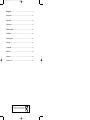 2
2
-
 3
3
-
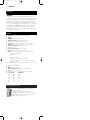 4
4
-
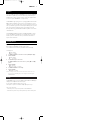 5
5
-
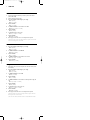 6
6
-
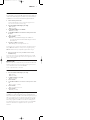 7
7
-
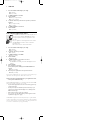 8
8
-
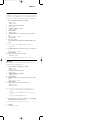 9
9
-
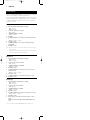 10
10
-
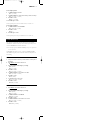 11
11
-
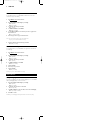 12
12
-
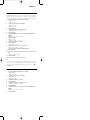 13
13
-
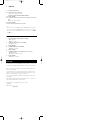 14
14
-
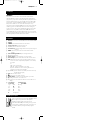 15
15
-
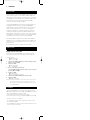 16
16
-
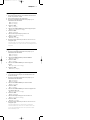 17
17
-
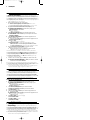 18
18
-
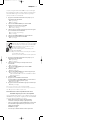 19
19
-
 20
20
-
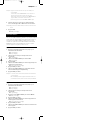 21
21
-
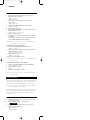 22
22
-
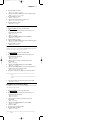 23
23
-
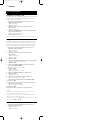 24
24
-
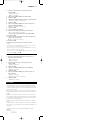 25
25
-
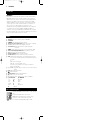 26
26
-
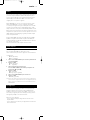 27
27
-
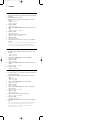 28
28
-
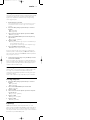 29
29
-
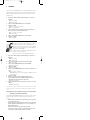 30
30
-
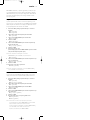 31
31
-
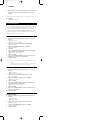 32
32
-
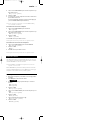 33
33
-
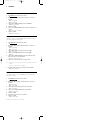 34
34
-
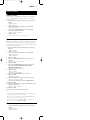 35
35
-
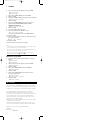 36
36
-
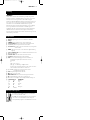 37
37
-
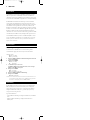 38
38
-
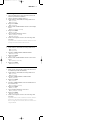 39
39
-
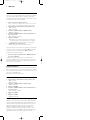 40
40
-
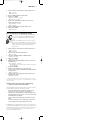 41
41
-
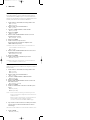 42
42
-
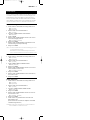 43
43
-
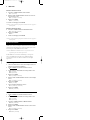 44
44
-
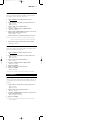 45
45
-
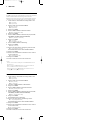 46
46
-
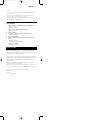 47
47
-
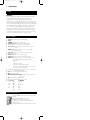 48
48
-
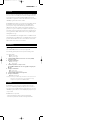 49
49
-
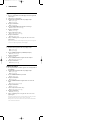 50
50
-
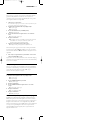 51
51
-
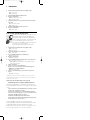 52
52
-
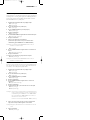 53
53
-
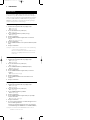 54
54
-
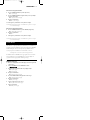 55
55
-
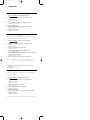 56
56
-
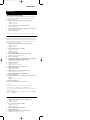 57
57
-
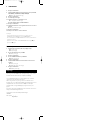 58
58
-
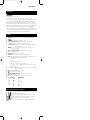 59
59
-
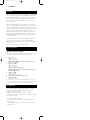 60
60
-
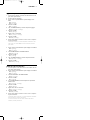 61
61
-
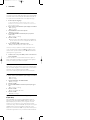 62
62
-
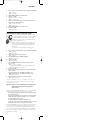 63
63
-
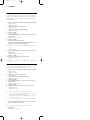 64
64
-
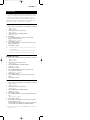 65
65
-
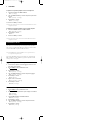 66
66
-
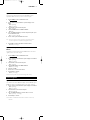 67
67
-
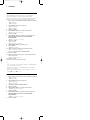 68
68
-
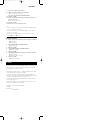 69
69
-
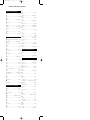 70
70
-
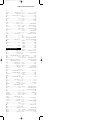 71
71
-
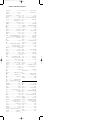 72
72
-
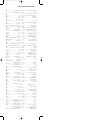 73
73
-
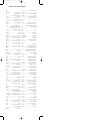 74
74
-
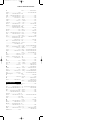 75
75
-
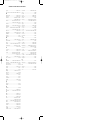 76
76
-
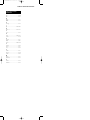 77
77
-
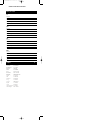 78
78
-
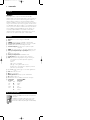 79
79
-
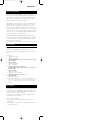 80
80
-
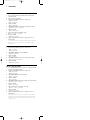 81
81
-
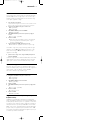 82
82
-
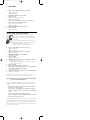 83
83
-
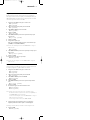 84
84
-
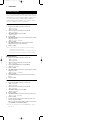 85
85
-
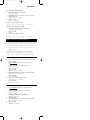 86
86
-
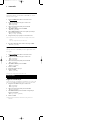 87
87
-
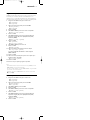 88
88
-
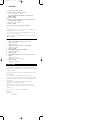 89
89
-
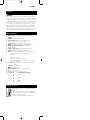 90
90
-
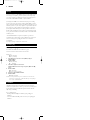 91
91
-
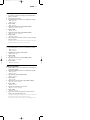 92
92
-
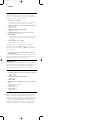 93
93
-
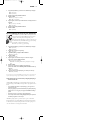 94
94
-
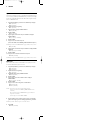 95
95
-
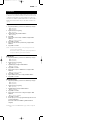 96
96
-
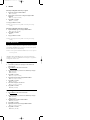 97
97
-
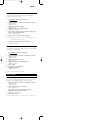 98
98
-
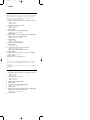 99
99
-
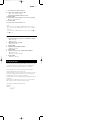 100
100
-
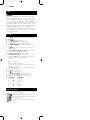 101
101
-
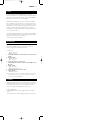 102
102
-
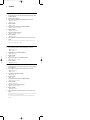 103
103
-
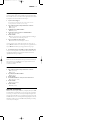 104
104
-
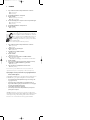 105
105
-
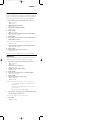 106
106
-
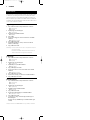 107
107
-
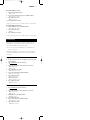 108
108
-
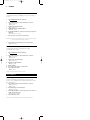 109
109
-
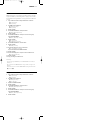 110
110
-
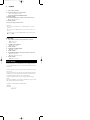 111
111
-
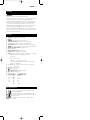 112
112
-
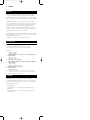 113
113
-
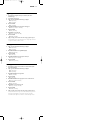 114
114
-
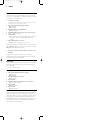 115
115
-
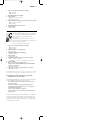 116
116
-
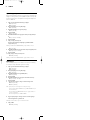 117
117
-
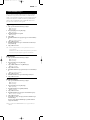 118
118
-
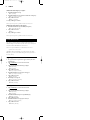 119
119
-
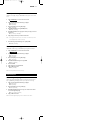 120
120
-
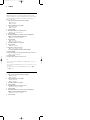 121
121
-
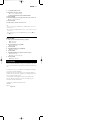 122
122
-
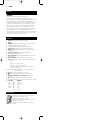 123
123
-
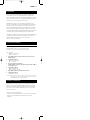 124
124
-
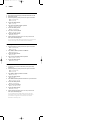 125
125
-
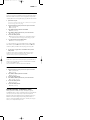 126
126
-
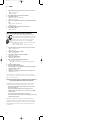 127
127
-
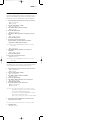 128
128
-
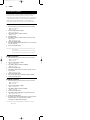 129
129
-
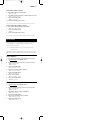 130
130
-
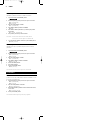 131
131
-
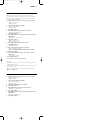 132
132
-
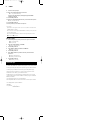 133
133
-
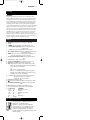 134
134
-
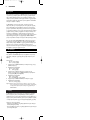 135
135
-
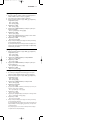 136
136
-
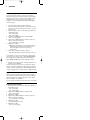 137
137
-
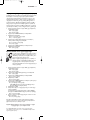 138
138
-
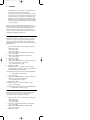 139
139
-
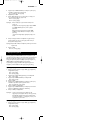 140
140
-
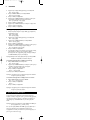 141
141
-
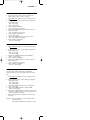 142
142
-
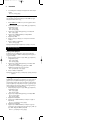 143
143
-
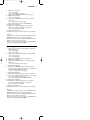 144
144
-
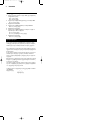 145
145
-
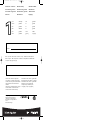 146
146
Philips SBC RU 885/00 Manuel utilisateur
- Catégorie
- Télécommandes
- Taper
- Manuel utilisateur
- Ce manuel convient également à
dans d''autres langues
- italiano: Philips SBC RU 885/00 Manuale utente
- English: Philips SBC RU 885/00 User manual
- español: Philips SBC RU 885/00 Manual de usuario
- Deutsch: Philips SBC RU 885/00 Benutzerhandbuch
- Nederlands: Philips SBC RU 885/00 Handleiding
- português: Philips SBC RU 885/00 Manual do usuário
- dansk: Philips SBC RU 885/00 Brugermanual
- svenska: Philips SBC RU 885/00 Användarmanual
- suomi: Philips SBC RU 885/00 Ohjekirja
Documents connexes
-
Philips SBCRU865 Manuel utilisateur
-
Philips SBC RU880 Manuel utilisateur
-
Philips SBC RU880 Manuel utilisateur
-
Philips RU/660/00 Manuel utilisateur
-
Philips SBCRU640-00U Manuel utilisateur
-
Philips SBCRU530 Manuel utilisateur
-
Philips RU631/00 Manuel utilisateur
-
Philips RU620/00 Manuel utilisateur
-
Philips RU620/87 Manuel utilisateur
-
Philips RU630/00 Le manuel du propriétaire